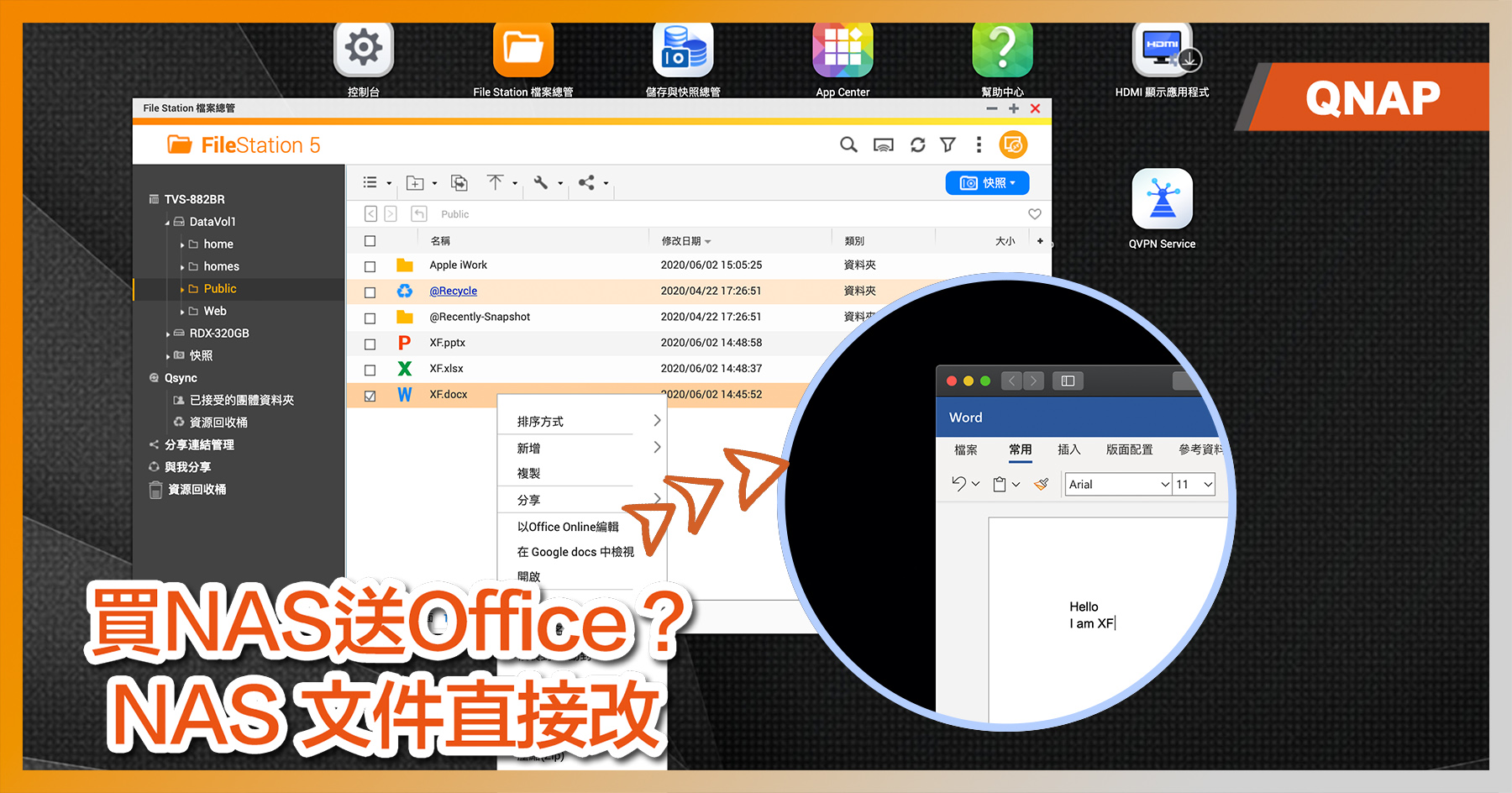免下載!線上直接修改文件檔案!
不少中小企業甚至是大型企業都會買一台 NAS 作為檔案伺服器(File Server),但需要預覽及修改 Word / Excel / Power Point 文件檔案時,往往需要先下載到電腦上,修改後再重新上傳到 NAS,令用家感到不便,而在這個開始流行「Work From Home」的年代,這個問題更顯得嚴重。著名台灣 NAS 大廠 QNAP 早前在旗下 NAS 作業系統 QTS 內(QTS 4.4.1 後),整合了Microsoft Office Online 到 QTS 網頁介面上的檔案總管(File Station)中,讓用家可以在 File Station 直接透過 Microsoft Office Online 打開文件檔案,讓用家可以免下載,直接修改文件檔案,並會在儲存時把檔案自動更新到 QNAP NAS 內,方便用家並提高工作效率。Microsoft Office Online 提供了大部分 Microsoft Office 所擁有的功能,基本上能滿足大部分用家的需要。此外,有別於 Google Docs、Google Sheets 及 Google Slides 等服務,由於 QNAP 整合了 Microsoft Office Online 的關係,用家不需要再擔心「走位」等兼容性問題,即使要下載回電腦再次編輯或分享等,也能確保格式正確,方便用家。在這篇教學,大王會教大家如何完成 QTS 內的設定,並使用這個極為方便的功能!
前置設定
要使用這個功能,必需要先完成 myQNAPcloud 的設定,若你仍未完成 myQNAPcloud 的設定,可以先參考大王的舊文章:
另外,因為大部分瀏覽器預設會停用「彈出式視窗」,所以在使用 Office Online 前請在瀏覽器中容許 QTS 網頁介面使用「彈出式視窗」功能,否則可能會出現按下「Edit with Office Online」後沒有反應的情況(其實是瀏覽器把 Office 的視窗封鎖了)。
商業使用需要登入 Microsoft 365 (Office 365)
Office Online 功能對個人用家而言,是一個免費的功能,也代表著假如你有一台 QNAP NAS 的話,即可免費使用 Microsoft Office Online。但是,如果你是商業用的話,則需要訂閱及登入 Microsoft 365 (Office 365),才可合法地使用。